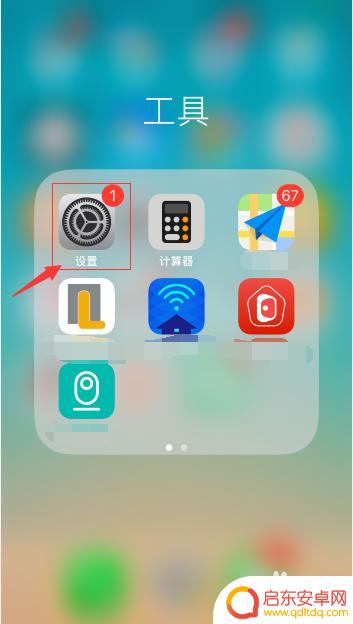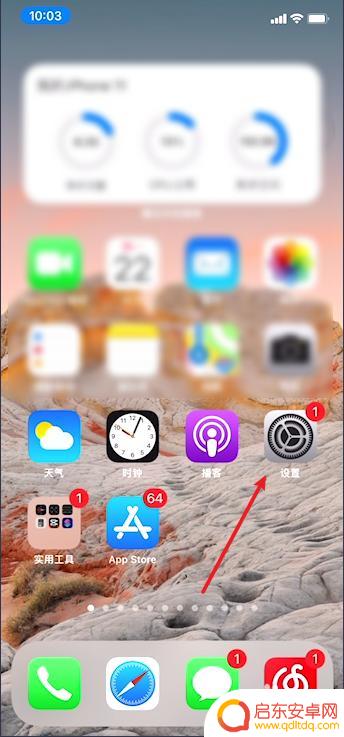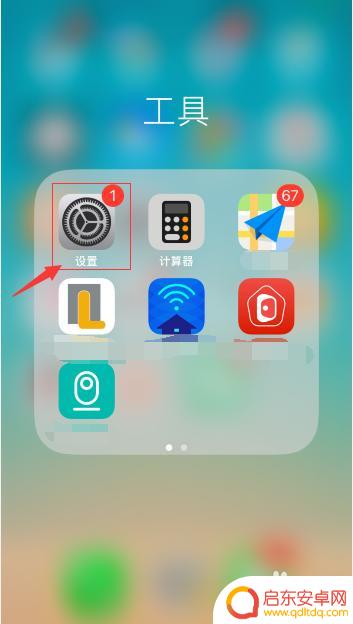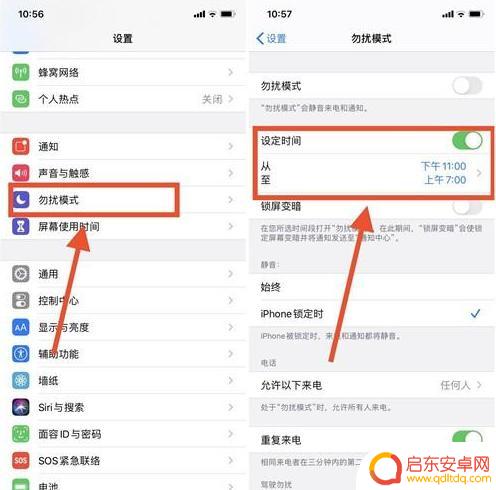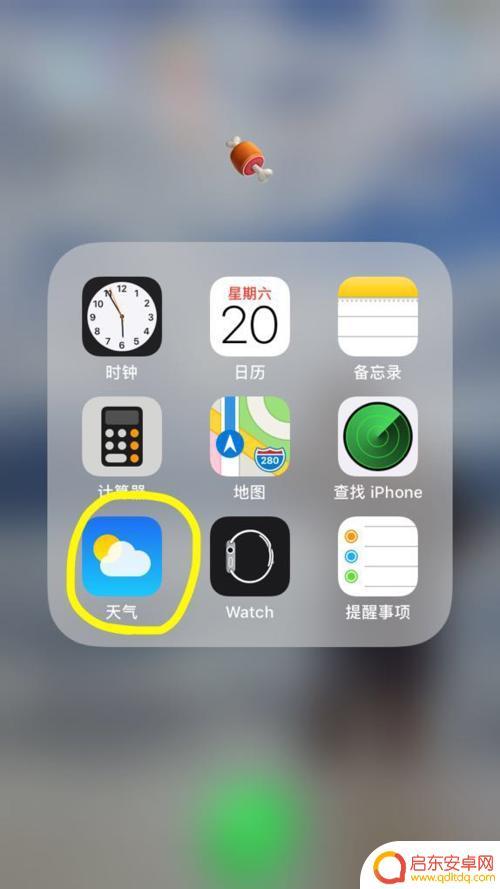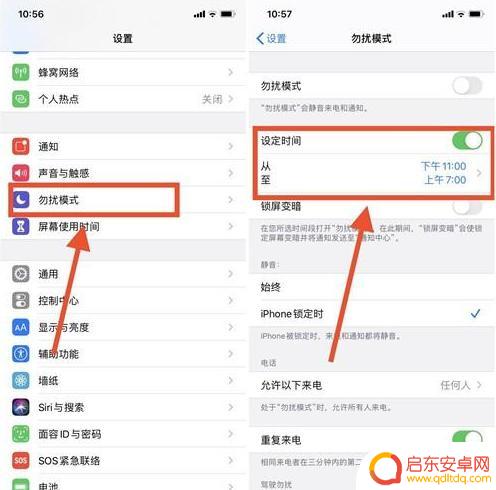苹果手机如何调出天气预报 苹果手机天气预报设置步骤
苹果手机作为一款功能强大的智能手机,除了通话、短信、上网等基本功能外,还提供了丰富的应用程序,其中包括方便实用的天气预报功能,对于那些经常出门或者对天气情况比较敏感的人来说,苹果手机的天气预报功能无疑是一项重要的利器。如何在苹果手机上调出天气预报呢?下面我们将介绍一下苹果手机天气预报的设置步骤,帮助大家轻松获取最新的天气信息。
苹果手机天气预报设置步骤
方法如下:
1.首先,打开手机中的“设置”,进入“隐私”选项。
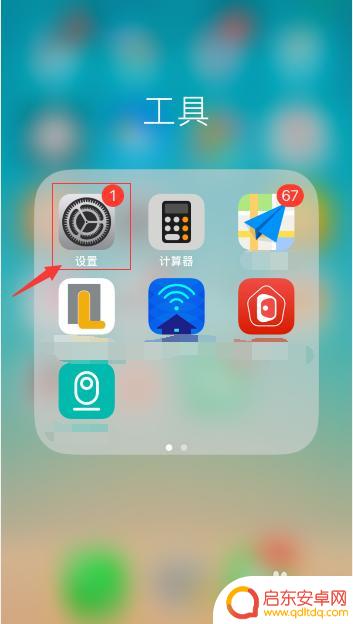
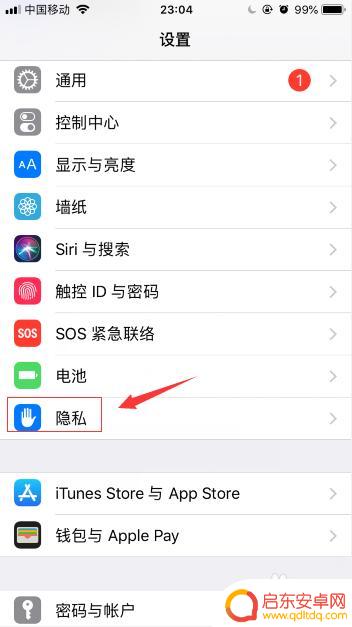
2.将列表中的“定位服务”右侧的复选框进行勾选打开。
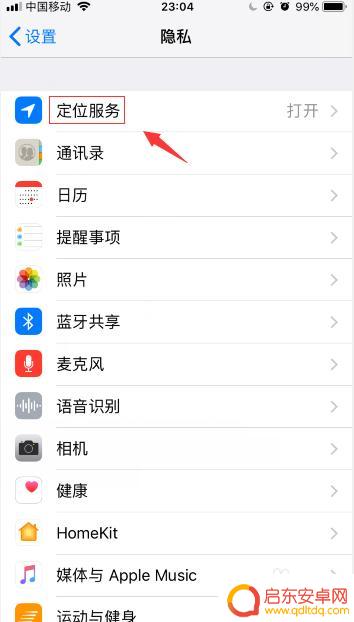
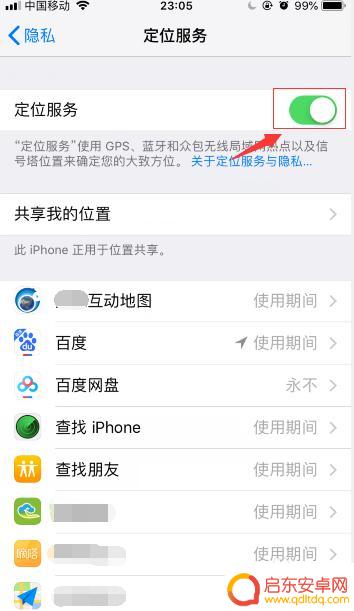
3.在使用位置服务的软件列表中找到“天气”,并进入。
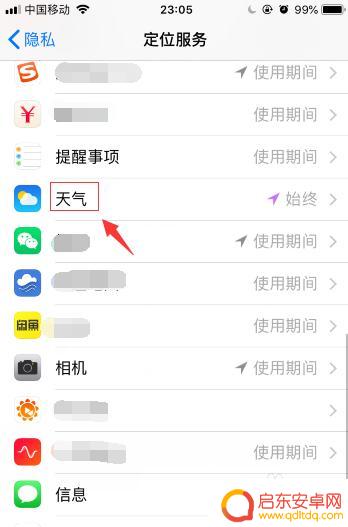
4.将“天气”允许访问位置信息的时效设置为“始终”,在该模式下。当地天地天气将随时保持更新;如果仅在使用应用期间允许访问,那么仅在您打开“天气”应用后,才会更新天气信息。
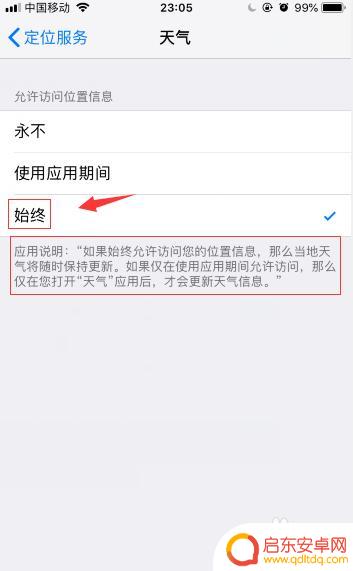
5.这样返回天气应用程序,就可以看到本地的实时天气预报了。如果我们想查看其它指定城市的天气预报,可以点击右下角的“三条横线”,进入设置,点击最下端的“+”号进行添加。

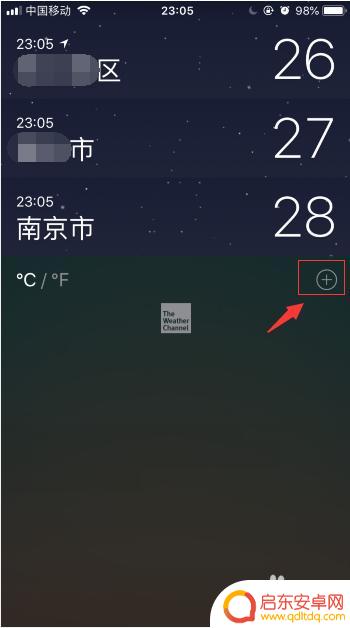
6.在搜索栏中输入指定城市或地区的名称。
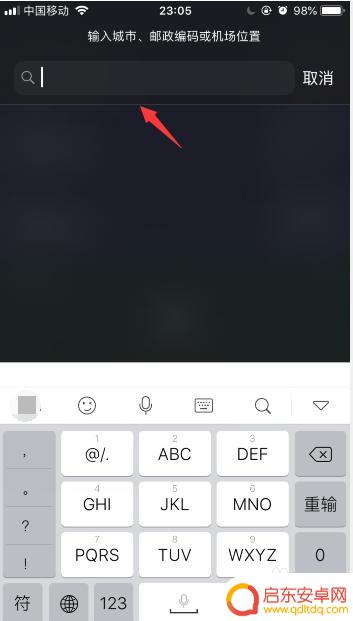
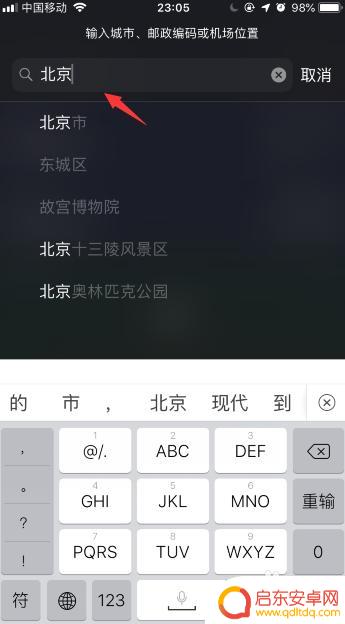
7.这样点击搜索出来的城市名称之后,天气预报就会自动添加该城市进入天气预报列表。点击城市名即可查看该指定城市的实时天气预报了。
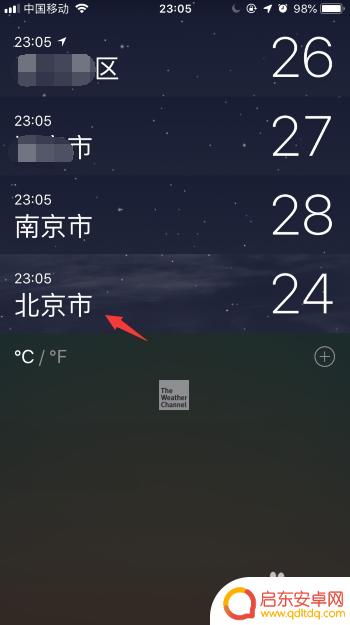
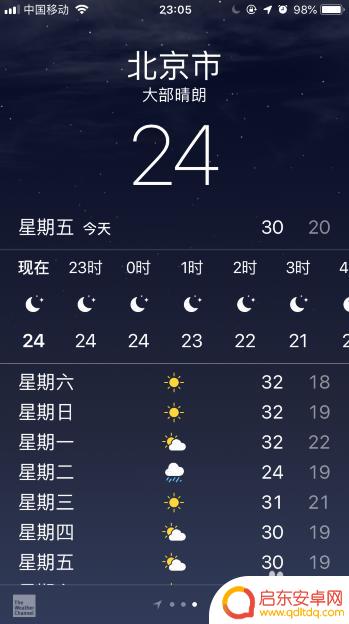
以上就是关于如何在苹果手机中调出天气预报的全部内容,如果你遇到了相同的情况,可以按照以上方法来解决。
相关教程
-
苹果手机天气预报在哪里设置 苹果手机天气预报怎么打开
苹果手机天气预报是一款非常实用的功能,能够随时随地了解到当前和未来的天气情况,有些用户可能会对如何设置和打开苹果手机的天气预报功能感到困惑。幸运的是...
-
苹果手机的天气预报不准 苹果手机天气不准确怎么调整
近年来,苹果手机的天气预报准确性备受争议,许多用户抱怨苹果手机的天气预报经常出现错误,导致出门被雨淋湿或者穿得过于厚重。对于这个问题,很多人都想知道如何...
-
苹果手机如何正确调天气 苹果手机天气预报显示设置
苹果手机是一款功能强大的智能手机,除了通讯、娱乐等功能外,它还具有天气预报功能,在使用苹果手机的过程中,正确调整天气预报显示设置可以帮助我们更方便地了解即将到来的天气情况,从而...
-
苹果手机的天气预报怎样才能显示出来 iPhone手机怎么设置桌面显示天气预报
苹果手机的天气预报如何显示出来一直是许多用户关心的问题,iPhone手机的设置方法也备受瞩目,想要在桌面上显示天气预报,只需要简单的操作就可以实现。通过设置桌面小部件,用户可以...
-
苹果手机怎么准确设置天气(苹果手机怎么准确设置天气预报)
很多朋友对于苹果手机怎么准确设置天气和苹果手机怎么准确设置天气预报不太懂,今天就由小编来为大家分享,希望可以帮助到大家,下面一起来看看吧!1苹果手机怎么弄天气预报苹果手机设置天气...
-
苹果手机怎么把天气预报放到桌面 怎样在iPhone手机桌面上显示天气预报
在当今社会,天气预报对我们的日常生活起着举足轻重的作用,对于那些经常外出或者出差的人来说,及时了解天气状况是至关重要的。有时我们可能会觉得查看天气预报需要打开应用程序,稍显麻烦...
-
手机access怎么使用 手机怎么使用access
随着科技的不断发展,手机已经成为我们日常生活中必不可少的一部分,而手机access作为一种便捷的工具,更是受到了越来越多人的青睐。手机access怎么使用呢?如何让我们的手机更...
-
手机如何接上蓝牙耳机 蓝牙耳机与手机配对步骤
随着技术的不断升级,蓝牙耳机已经成为了我们生活中不可或缺的配件之一,对于初次使用蓝牙耳机的人来说,如何将蓝牙耳机与手机配对成了一个让人头疼的问题。事实上只要按照简单的步骤进行操...
-
华为手机小灯泡怎么关闭 华为手机桌面滑动时的灯泡怎么关掉
华为手机的小灯泡功能是一项非常实用的功能,它可以在我们使用手机时提供方便,在一些场景下,比如我们在晚上使用手机时,小灯泡可能会对我们的视觉造成一定的干扰。如何关闭华为手机的小灯...
-
苹果手机微信按住怎么设置 苹果手机微信语音话没说完就发出怎么办
在使用苹果手机微信时,有时候我们可能会遇到一些问题,比如在语音聊天时话没说完就不小心发出去了,这时候该怎么办呢?苹果手机微信提供了很方便的设置功能,可以帮助我们解决这个问题,下...